Hvordan man laver en plakat med Microsoft Word
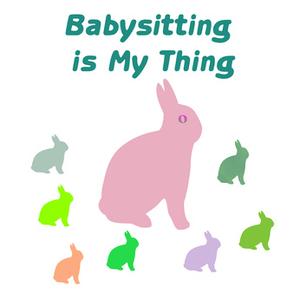
En veltilrettelagt plakat bringer opmærksomhed til din garage salg, situationen for din forsvundne hvalp eller dit løb for klasse præsident. Du behøver ikke nogen speciel software til at producere en farverig, vægt-få plakat. Microsoft Word kan kombinere tekst og billeder til at kommunikere dit budskab effektivt. Programmet arbejder sammen med din printer til at fremstille plakater i den største størrelse af maskinen kan rumme, eller den kan gemme filen i en større størrelse til udskrivning af en kommerciel printer.
Instruktioner
• Indstil dokument størrelse til de dimensioner, du vil bruge til udskrivning af plakaten. Den maksimale størrelse for en side i Word er 22 x 22 inches. Klik på "Sidelayout"> "Size" fra Ribbon menuen for at vise de forudindstillede størrelser til Word-sider. Vælg "Flere størrelser ..." for at indtaste brugerdefinerede indstillinger.
• Indstil de marginer, der definerer tekst og billede område ved at klikke på "Sidelayout"> "Margener", og vælge en af de forudindstillede margin målinger. Hvis ingen af disse er relevant, skal du vælge "Custom margener" og indtast dine egne målinger. Husk, at de fleste printere ikke udskrive helt ud til kanten af en side. Din tekst og billeder skal være inde i printeren marginer eller du vil risikere at afskære kanterne af din besked.
• Føj billeder til plakaten, positionere dem, så der er plads til den tekst, du vil tilføje. Du kan kopiere og indsætte billeder, eller indlæse dem fra din harddisk ved at klikke på "Indsæt"> "Picture" fra Ribbon-menuen. Når et billede er indsat i dokumentet, og det er aktivt (valgt), en særlig kontekst fane med navnet "Format" vises indeholder billedet formateringsværktøjer. Bruge funktionerne til at placere billedet og definere den måde, hvorpå tekst flyder omkring eller over det. For eksempel, hvis din tekst skal skrives over toppen af billedet, skal du vælge "Ombryd tekst"> "Bag tekst" fra Ribbon-menuen. Vær forsigtig, når du strækker et billede til at fylde pladsen på din plakat. Små billeder, der er strakt for meget bliver pixeleret og forvrænget.
4. Tilføj din tekst til plakaten, formatering og arrangere det, så dit budskab er klart synlig. Dette kan indebære at manipulere skriftstørrelse og farve for at gøre din tekst skiller sig ud på papiret.
• Udskriv plakaten på din lokale printer eller gemme filen til gengivelse på en kommerciel printer.
